Tidak berpuas hati dengan kelajuan permainan atau mahu privasi anda kekal utuh semasa bermain permainan PS4? Menggunakan Rangkaian Peribadi Maya atau VPN boleh menyelesaikan bukan sahaja pertanyaan ini tetapi juga menyediakan pelbagai faedah lain seperti mengekalkan kerahsiaan, bertukar antara pelayan dan memuat turun permainan dengan cara yang lebih selamat.
yakin? Jika tidak, lihat cara VPN berfungsi dan mengapa anda perlu menggunakannya?
Sekarang jika anda berfikir tentang cara menggunakan VPN pada PS4, beritahu kami bahawa VPN tidak boleh dipasang pada PS4 secara langsung dan memerlukan medium lain. Medium ini mungkin PC, Mac atau penghala anda yang melaluinya anda boleh mengakses kandungan yang disekat, berasa selamat dan mengalami sambungan terpantas.
Nikmati semua permainan PS4 yang paling hebat di seluruh dunia, tipu masa pelancaran permainan mengikut lokasi geo dan akhirnya duduk di sofa dengan pengawal anda dengan menyediakan VPN pada PS4.
Bagaimana Untuk Menggunakan VPN Pada PS4?
Memandangkan kami telah memberitahu anda bahawa sambungan VPN tidak boleh dilakukan secara langsung menggunakan konsol. Untuk itu anda perlu menyediakan sambungan VPN menggunakan PC Windows atau Mac.
Windows PC memerlukan perkhidmatan VPN yang baik dengan keserasian sempurna untuk mengakses permainan PS4 yang menakjubkan. Jika anda ingin mengetahui VPN yang sesuai dengan PC Windows anda, semak senarai .
Pengguna Mac juga memerlukan VPN terbaik untuk sistem mereka mengikut keserasian, sama seperti Windows. Semak senarai VPN percuma untuk Mac .
Penghala bersyukur tidak memerlukan penggunaan komputer untuk menyediakan VPN pada PS4, sebaliknya sambungan terus boleh dilakukan. Ya, anda perlu menyemak VPN yang sesuai dengan penghala anda, sebelum akhirnya menuju ke hadapan.
Ambil perhatian bahawa Windows & Mac perlu berkongsi sambungan mereka ke PS4 melalui kabel Ethernet selepas mencapai perkhidmatan VPN terbaik.
Bagaimana Untuk Menyediakan VPN Pada PS4 melalui Windows PC?
Sebaik sahaja anda memilih salah satu VPN permainan terbaik untuk diri sendiri berdasarkan keserasian dengan anda dan PC anda, ikut langkah yang dinyatakan di bawah.
Langkah 1: Pasang VPN yang dipilih dan lancarkannya.
Langkah 2: Bawa kabel Ethernet, sambungkannya dengan PS4 dan PC.
Langkah 3: Jangkau ke Panel Kawalan > Pusat Rangkaian dan Perkongsian > pilih VPN dari sebelah kiri tetingkap dan sahkan sama ada ia didayakan atau tidak.
 Langkah 4: Pilih 'Tukar Tetapan Penyesuai' daripada bahagian seterusnya.
Langkah 4: Pilih 'Tukar Tetapan Penyesuai' daripada bahagian seterusnya.
Langkah 5: Sebaik sahaja anda memilihnya, cari sambungan Ethernet yang dikaitkan dengan PC anda.
Langkah 6: Klik kanan padanya dan pilih Properties.
Langkah 7: Sekarang klik tab Perkongsian , letakkan tanda semak di sebelah "Benarkan pengguna rangkaian lain menyambung melalui sambungan internet komputer ini."

Langkah 8: Seterusnya, pilih Sambungan Rangkaian Rumah > pilih sambungan yang anda ingin kongsikan PS4.
Langkah 9: Kini tiba masanya untuk menuju ke PS4. Di sini, pergi ke Tetapan > Tetapan Rangkaian > Sediakan Sambungan Internet > Gunakan Kabel Lan. Akhir sekali, pilih "Jangan gunakan pelayan proksi" apabila ditanya.
Langkah 10: Uji sambungan dengan membuka Tetapan > Rangkaian > Uji Sambungan Rangkaian.
Dan anda sudah bersedia untuk meneroka selepas menyambungkan VPN ke PS4!
Bagaimana Untuk Menyediakan VPN Pada PS4 melalui Mac?
Mulakan sekali lagi dengan memilih perkhidmatan VPN untuk anda dan teruskan langkah seterusnya. Sekarang kami akan membawa perhatian kami ke arah cara menyambung VPN ke PS4 melalui Mac.
Langkah 1: Sambungkan kabel Ethernet di antara Mac dan PS4.
Langkah 2: Buka Mac anda, klik \ikon Apple dari sudut kiri atas > Keutamaan Sistem > Perkongsian.
Langkah 3: Di sini, pilih 'Perkongsian Internet'.
Langkah 4: Pilih pilihan 'Kongsi sambungan anda daripada' dan akhirnya pilih rangkaian VPN anda.
Langkah 5: Klik menu 'Kepada komputer menggunakan' dan pilih 'Ethernet'. Sahkan sambungan kemudian.
Langkah 6: Sekali lagi, pergi ke PS4 dan buka Tetapan > Tetapan Rangkaian > Sediakan sambungan internet > Gunakan kabel LAN > Kaedah sambungan mudah. Proses ini secara automatik mengimbas dan menyediakan sambungan Ethernet. Inilah cara anda boleh menggunakan VPN pada PS4.
Langkah 7: Akhir sekali, uji sambungan dengan memilih Tetapan > Rangkaian > Uji Sambungan Rangkaian.
Bagaimana Untuk Menyediakan VPN Pada PS4 Tanpa PC Atau Menggunakan Penghala?
Sekiranya, jika anda tidak mahu sebarang sambungan antara sistem komputer dan konsol PS4, penghala VPN ialah pilihan terakhir yang anda tinggalkan. Dengan kaedah ini, anda boleh menyediakan VPN dengan mudah pada penghala dan semua peranti yang disambungkan melaluinya mendapat faedah.
Kini terdapat Wi-fi VPN terbina yang tersedia di pasaran yang juga agak mahal. Tetapi anda sentiasa boleh menyediakan VPN secara manual.
Jadi sekarang mari kita lihat bagaimana untuk menyambung VPN ke PS4 tanpa menggunakan sistem komputer.
Langkah 1: Mulakan dengan log masuk ke panel kawalan penghala anda.
Langkah 2: Tanya pembekal perkhidmatan anda atau semak manual yang menyatakan prosedur untuk menyambung.
Langkah 3: Sama ada menggunakan kabel Wi-Fi atau Ethernet di antara, sambungkan PS4 dengan penghala.
Langkah 4: Akhir sekali, uji sambungan dengan memilih Tetapan > Rangkaian > Uji Sambungan Rangkaian.
Bungkus!
Menggunakan VPN percuma untuk PS4 ialah cara terbaik untuk menyambung tanpa nama. Dan dengan menyediakan VPN pada PS4, anda boleh bermain mana-mana permainan di seluruh dunia, menyembunyikan identiti anda dan akhirnya mengalami kelajuan yang tidak dapat ditandingi dengan pantas. Jadi, kawan-kawan, anda mesti mendapat idea tentang cara menyambung VPN ke PS4, nikmati permainan dengan lancar sekarang.
Kami juga ingin mendengar daripada anda! Kongsi maklum balas dan cadangan anda di bahagian komen di bawah. Juga, jangan lupa untuk menyukai, berkongsi dan melanggan saluran YouTube & Facebook rasmi kami untuk lebih banyak kemas kini teknologi.

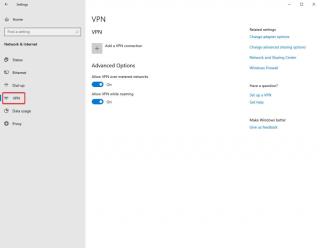
 Langkah 4: Pilih 'Tukar Tetapan Penyesuai' daripada bahagian seterusnya.
Langkah 4: Pilih 'Tukar Tetapan Penyesuai' daripada bahagian seterusnya.








